|
Fenêtre principale du module Comptabilité
Vous avez le choix entre deux types d'affichage : standard et ruban.
Standard : l'affichage standard regroupe tous les accès aux fonctions avec des boutons numérotés.
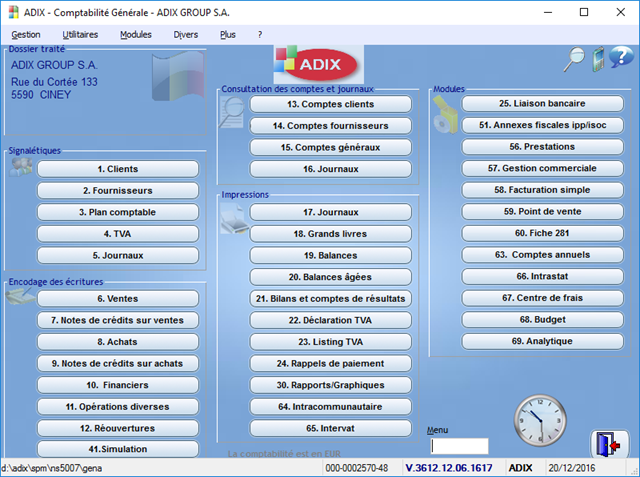
Ruban : L'affichage en mode ruban consiste en un regroupement des fonctions dans des onglets correspondants aux groupes de boutons de l'affichage standard. La partie centrale de la fenêtre affiche un tableau de bord résumant la situation du dossier.
Pour activer l'affichage des menus et fonctions sous forme de ruban, ouvrez le menu « Plus » et choisissez « Passer en mode ruban ». Vous pourrez revenir à l'interface habituel en cochant « Désactiver le mode ruban » dans l'onglet « Outils ».
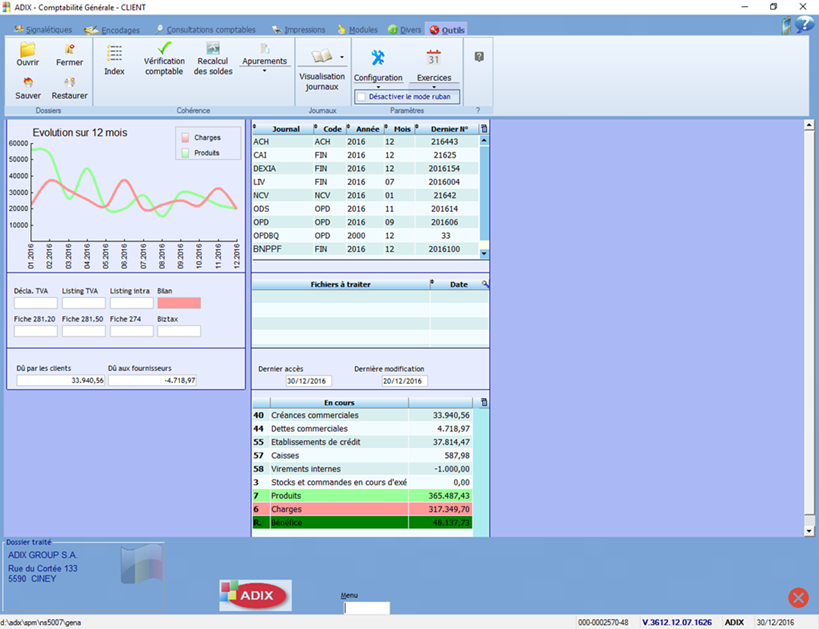
Dans chaque onglet, on retrouve des icônes correspondants aux anciens boutons. Quand il y a une gestion générale comme pour les clients par exemple, le clic sur le bouton ouvre la table de sélection des clients.
Quand il y a une flèche, le clic sur cette flèche ouvre un menu contextuel avec les actions possibles pour ce bouton. Exemple : pour les clients les actions les plus fréquentes sont la consultation des compte, les rappels, le grand livre, les balances générales et âgées.
Certains points comme les impressions sont aussi accessibles via l'onglet « Impressions ». L'ouverture de l'impression à partir du menu contextuel du bouton affiche la fenêtre directement pour le sujet concerné. Par exemple, si on demande les balances à partir de la flèche du bouton « Clients » la fenêtre s’affichera directement en mode client.
Certains points de menu qui étaient dispersés un peu partout se retrouvent ainsi regroupés. Par exemple dans l'onglet « Outils », un bouton « Configuration » regroupe toutes les configurations possibles pour toutes les fenêtres.
Les différents boutons du ruban sont eux-mêmes répartis dans différents groupes à l'intérieur d'un onglet. Par exemple, un groupe nommé « Cohérence » dans l'onglet « Outils » permet d’avoir au même endroit la vérification de la comptabilité, le recalcul des soldes, les apurements, la réindexation.
Dans le groupe « ? » de l'onglet « Outils », cliquez le bouton « ? » pour accéder aux fonctions de ce menu.
En mode ruban, la partie centrale de la fenêtre affiche un tableau de bord de base composé de différents éléments (appelés « Widget ») :
•Encours généraux : reprend une mini synthèse des comptes généraux.
•Évolution sur 12 mois : graphique de l'évolution des charges et produits sur les 12 mois qui précédent la date du jour.
•Dates administratives : affiche pour chaque type de « déclaration » la dernière date d’envoi ; en vert si celle de la période en cours est faite, sinon en rouge.
•Renseignements journaux : donne la dernière période et le dernier numéro de document par journal. Cela permet de voir où l'on est arrivé dans les encodages.
•Dates comptabilités : donnent la date de dernier accès au dossier ainsi que la date de dernière modification d’une écriture.
•Encours tiers : donne un résumé des balances âgées clients et fournisseurs. Si les soldes affichés ici ne correspondent pas aux soldes 40 et 44 de la synthèse, des boutons « ! » s’afficheront et donneront la différence rencontrée. Cela permet de voir rapidement si le dossier comporte un problème.
•Fichiers à traiter : indique s'il y a des fichiers CODA en attente de traitement ou des factures XML à importer.
Vous pouvez disposer ces « Widget » selon vos préférences qui seront sauvegardées par utilisateur réseau et rappelées à l'ouverture de la fenêtre. Cliquez le bouton droit de la souris et sélectionnez « Mode modification ». La partie centrale s'affiche alors sur une grille de cellules d'emplacements :
![]()
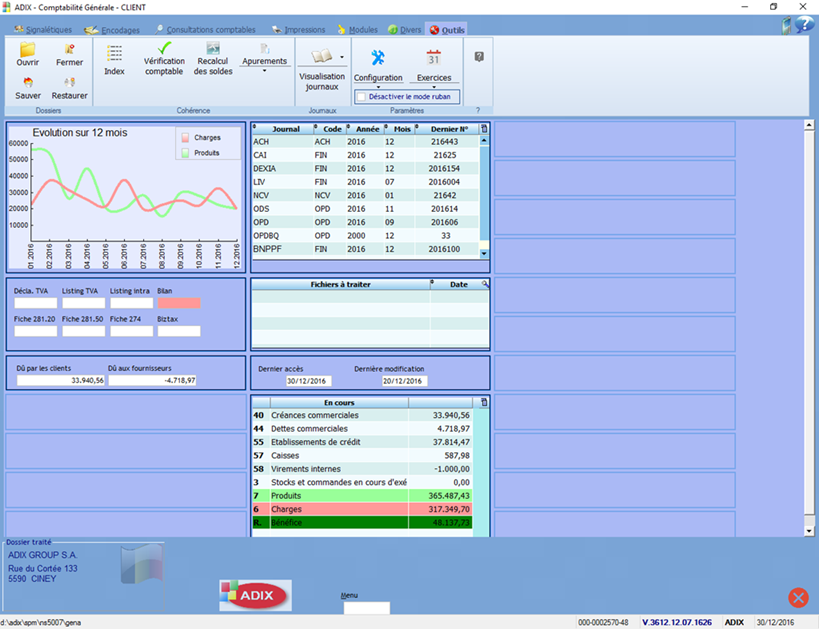
Pour déplacez un « Widget », cliquez dessus et gardez le bouton enfoncé, ensuite glissez-le vers l'endroit voulu et relâchez le bouton de la souris. Vous pouvez masquer un « Widget » en cliquant le bouton droit de la souris et en sélectionnant « Masquer ». Pour réafficher un élément masqué ou pour réinitialiser la disposition, cliquez le bouton droit de la souris et sélectionnez « Restaurer la configuration initiale ».
Pour sauvegarder les modifications, cliquez le bouton droit de la souris et sélectionnez « Mode modification » pour sortir de ce mode :
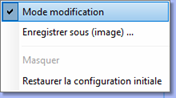
Exemple de nouvelle disposition :
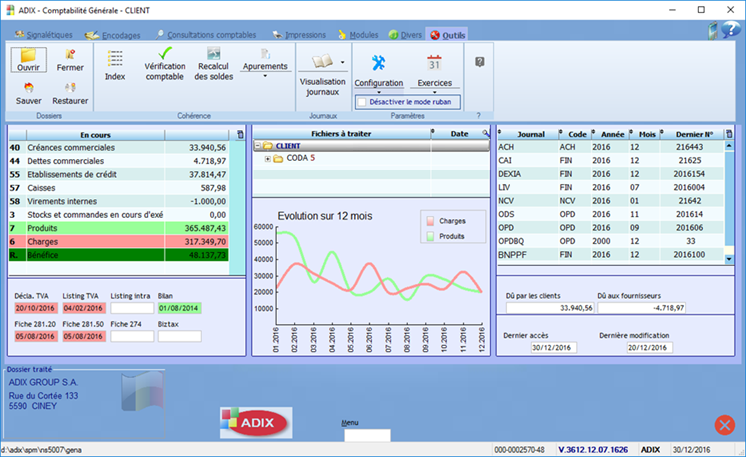
A partir du menu de la comptabilité vous pouvez :
•En affichage standard, cliquez sur le bouton ou tapez le numéro de la fonction dans le champ « Menu » pour y accéder. En affichage ruban, sélectionnez l'onglet représentant le groupe de fonctions.
•Pressez la touche [F3] pour ouvrir la fenêtre de recherche de documents.
•Pressez simultanément les touches [CTRL]+[F12] pour afficher la calculette.
•Tapez « INDEX » dans le champ « Menu » pour lancer une réindexation des fichiers.
•Tapez « X » dans le champ « Menu » pour quitter la comptabilité ou utilisez le bouton de sortie en bas à droite.
D'autres possibilités existent mais sont à faire uniquement suivant les directives de notre service technique ou de votre revendeur :
•Effectuer une réindexation spécifique en tapant « ACCELERE » ou « CHECK » ou « OPTIMISE ».
•Le mot « DEALER » est également réservé au service technique ou au revendeur.
Les menus proposent aussi des options supplémentaires à découvrir selon vos besoins. N'exécutez toutefois pas de fonctions si vous n'en maîtrisez pas l'usage. Consultez l'aide qui les concernent.
10-01-17 - menu_cpta
